您是否对爱发信的短信任务操作上存有疑惑?
不用担心,本文详细介绍了短信任务的操作流程,请收下这篇干货吧!!!
具体功能操作介绍:
建立发送短信任务共有以下四步操作,其中前三步必要条件:短信签名,联系人,短信模版。
一、短信签名
在短信界面,点击短信签名页签,单击新建签名,进入新建签名界面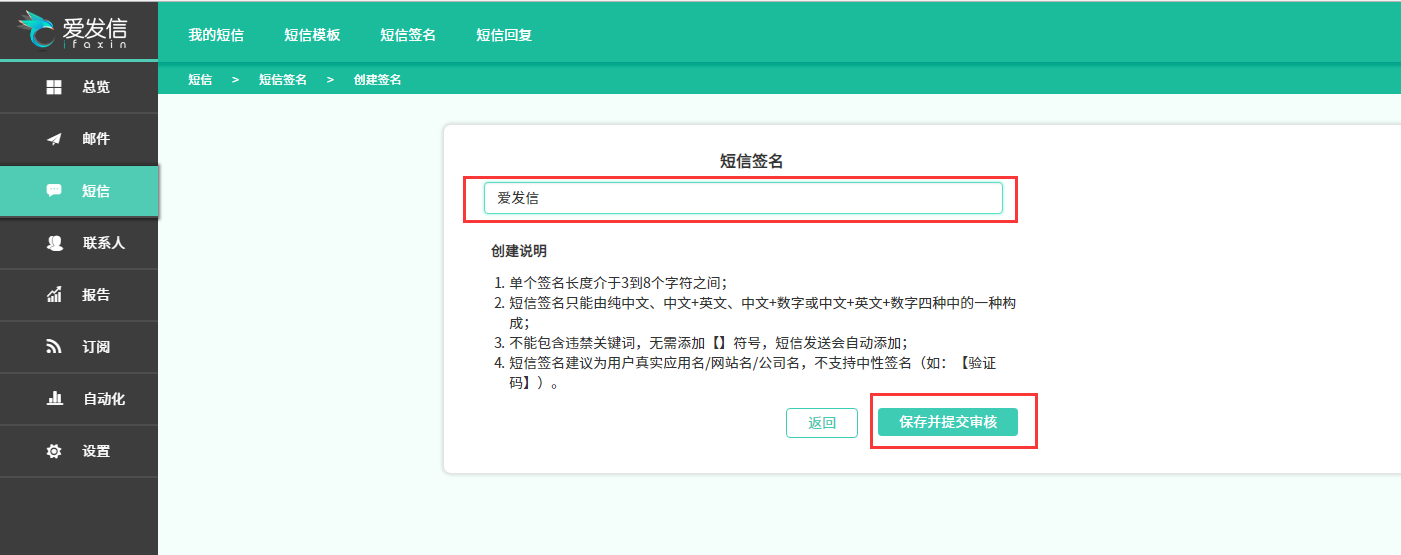
签名的填写需满足创建说明中描述的条件,填写后保存并提交审核,只有审核通过的签名才可以使用。
二、联系人
在联系人界面,联系人列表页签,点击新建联系人列表,填写列表名称保存跳转到联系人信息导入界面。
联系人有两种方式:
1.上传 Excel或 TXT文件,导入联系人数据;
2.手动导入;
其中手动导入的操作方式如下: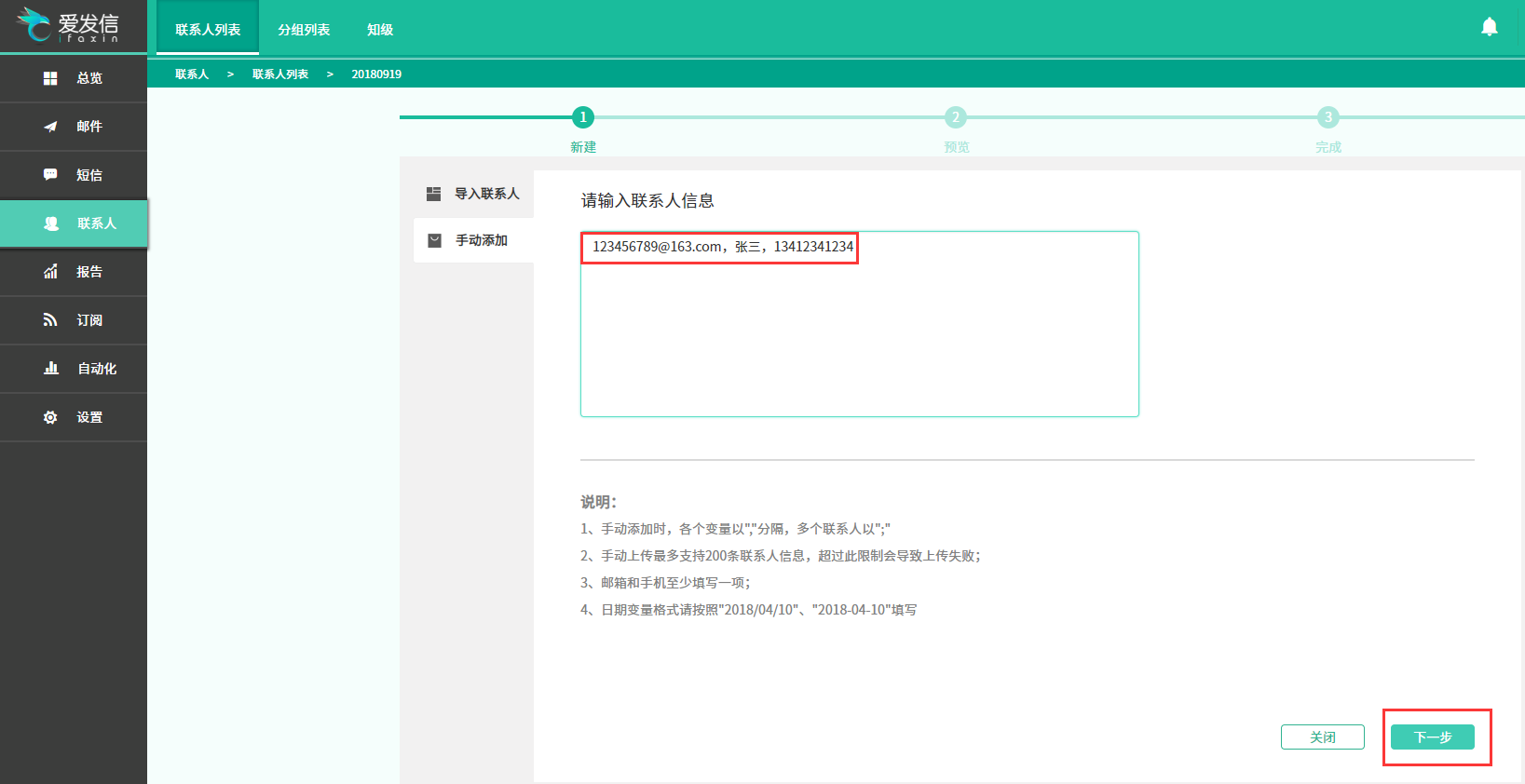
填写联系人的信息,填写格式详见说明,注意其中邮箱和手机至少填写一项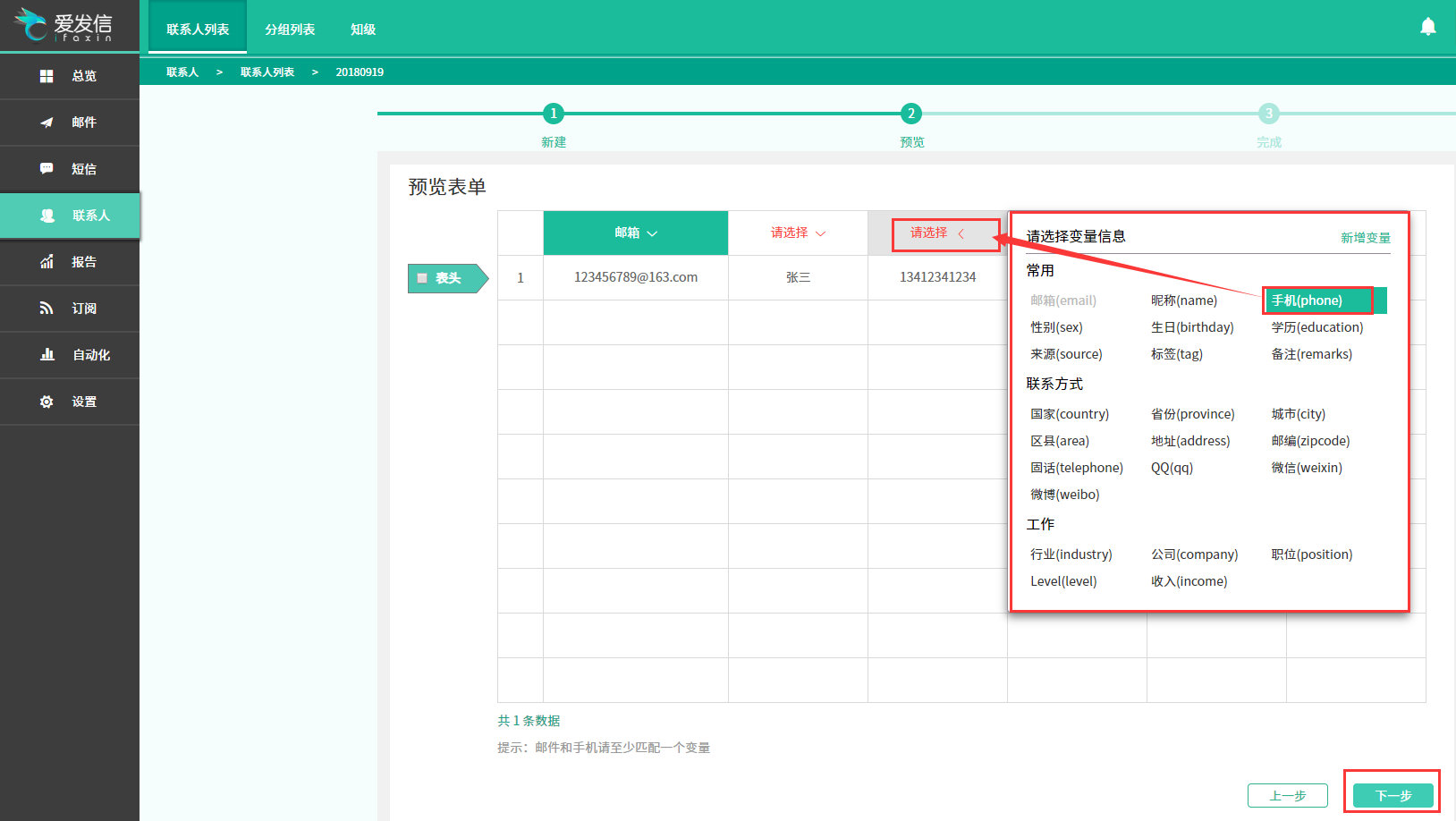
根据填写的内容,选择对应匹配的变量后保存。新建的联系人列表可在联系人列表中查看详细信息并编辑,此时发信按钮可点击。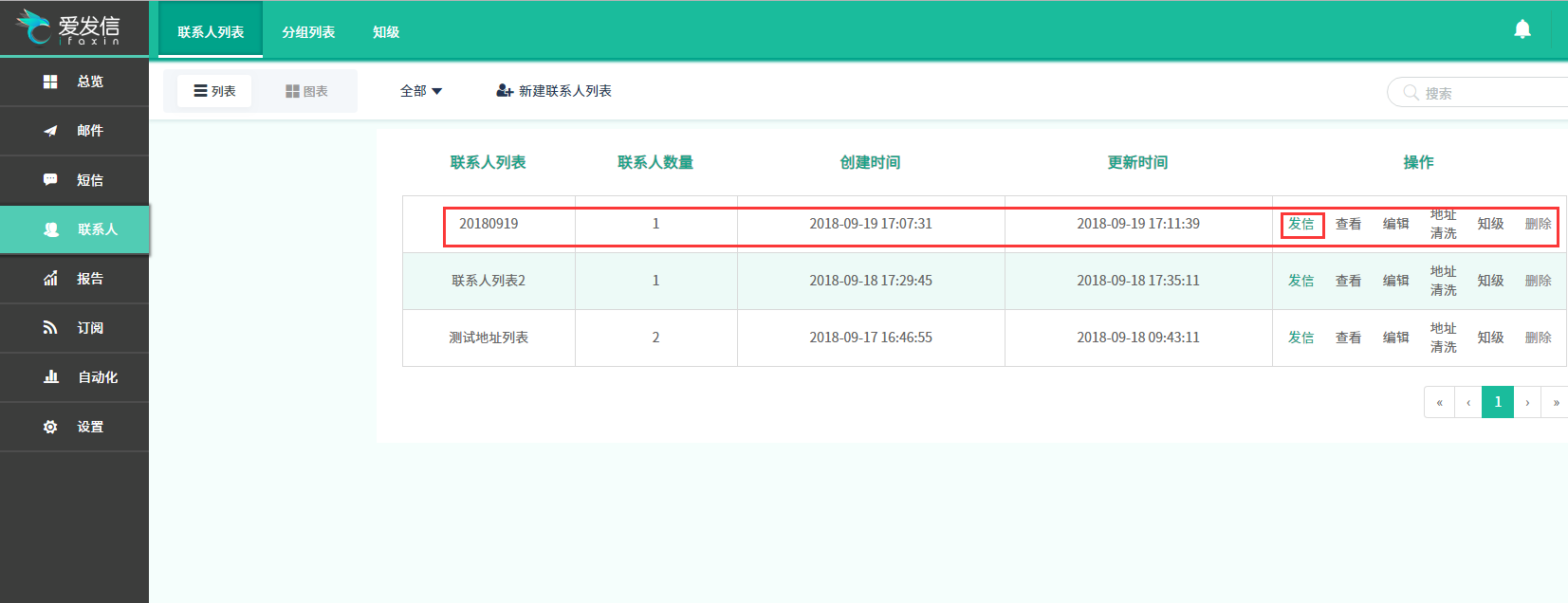
分组列表是在联系人列表的基础上可根据联系人进行筛选过滤,将联系人进行细化分类
在联系人界面,选择分组列表页签,点击+新建分组,填写分组名称,选择分组类型
保存后,进入添加数据界面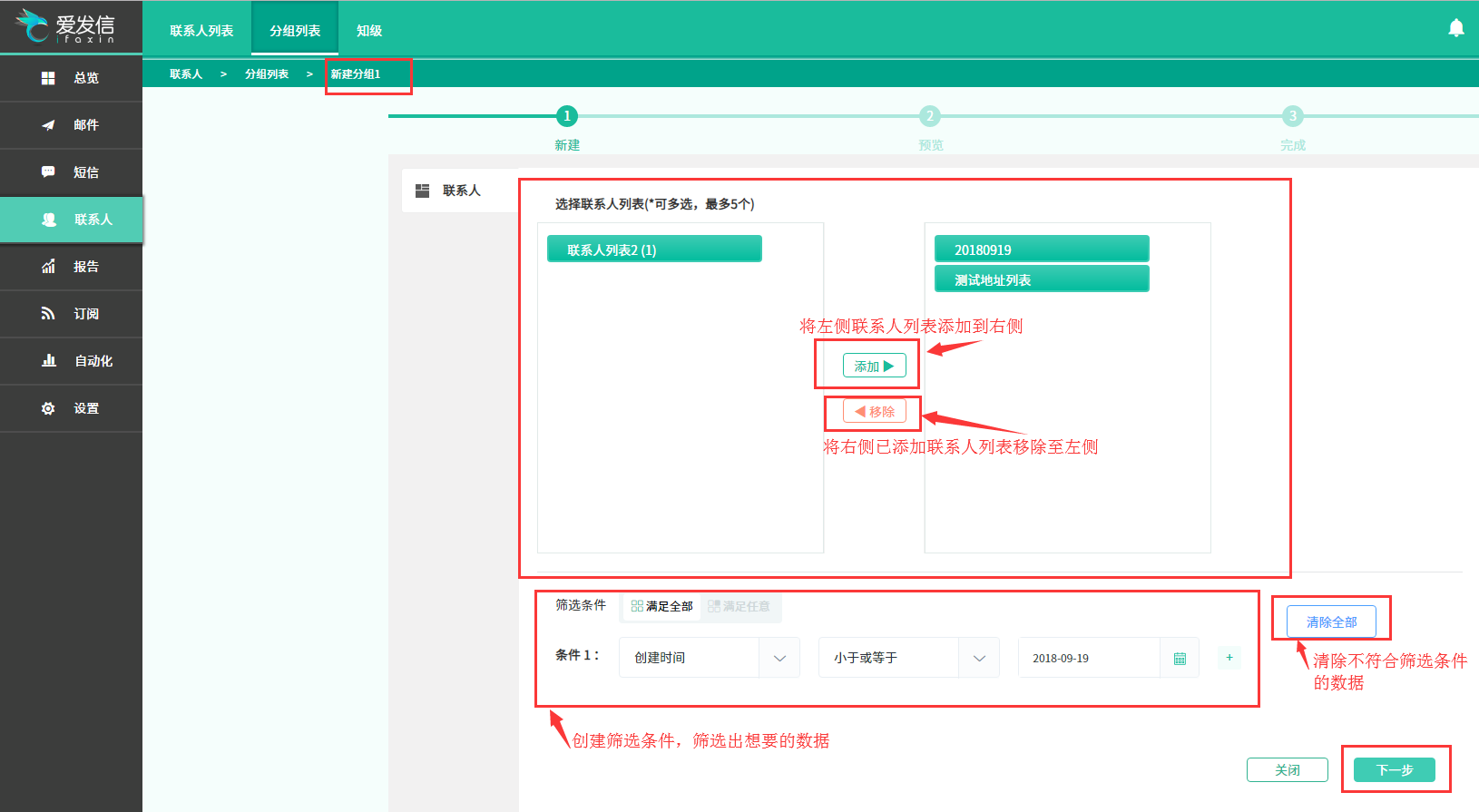
筛选好数据后进入下一步,符合条件的联系人信息预览,保存后新建分组列表成功,可在分组列表页签查看或编辑分组列表信息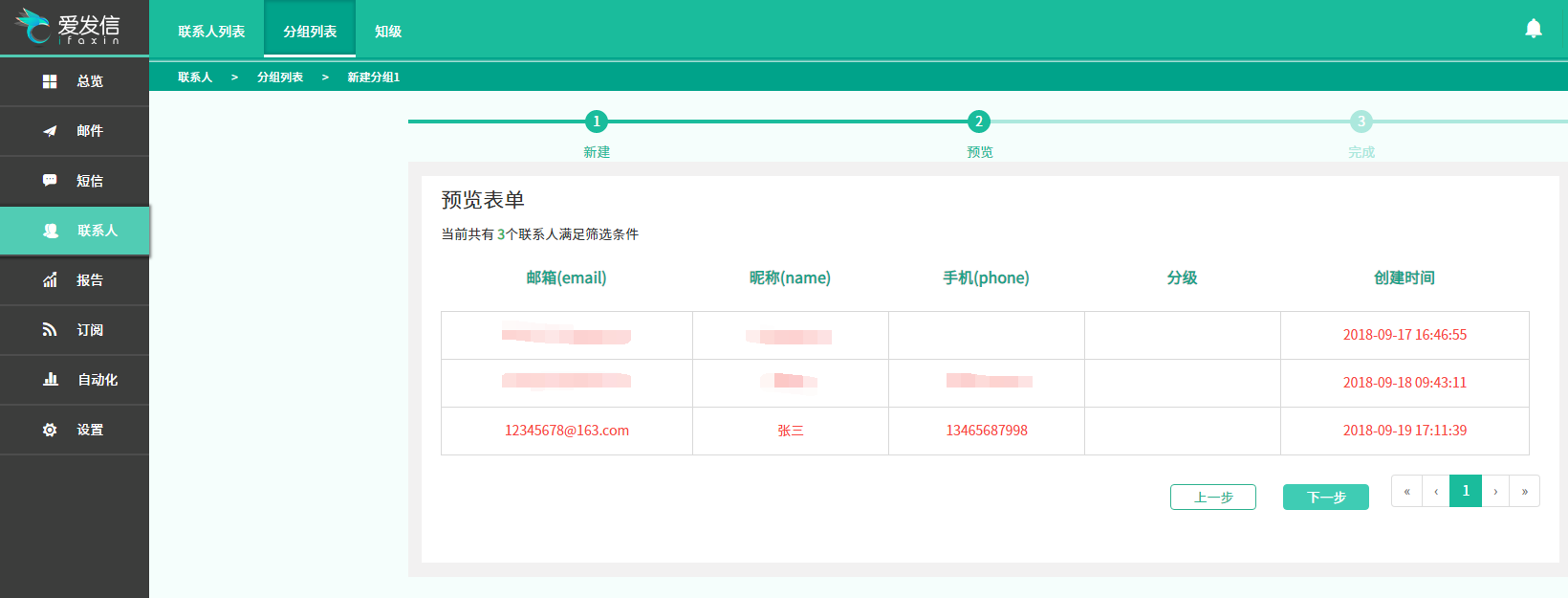
三、短信模版
在短信界面,短信模版页签,新建模版,进入创建模版界面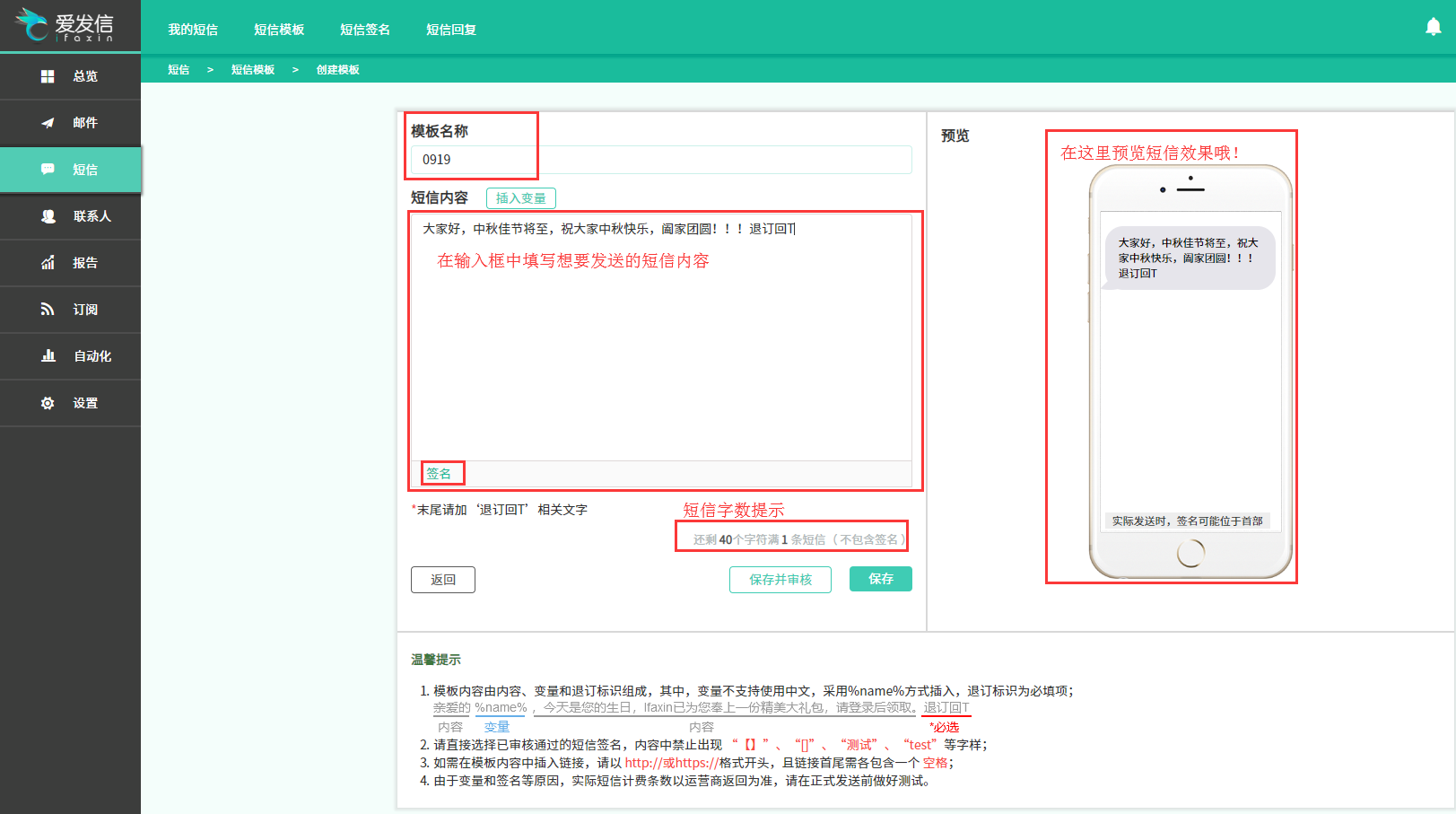
- 模版名称:填写模版名称,为必填项;
- 短信内容:在文本框输入发送的短信内容,内容的填写支持插入变量(可选变量为联系人信息添加时所填写的变量),退订标识及签名为必填项,若需要插入链接,请以 http://或https:// 格式开头,且链接首尾需各包含一个空格,可开通短链接追踪服务,将长链接字符数缩短,而且可查看短信内的链接被点击的情况( 点击查看计费方式 )更多详情请阅读温馨提示;
- 预览:右侧预览框可以直观看出收件人看见短信的具体内容;
- 保存:将制作的短信模版保存下来,数据不会丢失;
- 保持并审核:保存短信模版,并进入后台审核;
模版的审核状态等详情可在短信模版页签查看,只有审核通过的短信模版才可以进行发信,审核不通过的模版可查看原因,编辑后可重新提交审核。
四、短信任务发送
在短信界面,我的短信页签,新建短信,进入新建短信界面
- 短信名称:即为短信任务名称,为必填项;
- 收件人选择:共有三种选择方式:1.选择联系人列表,2.选择分组列表,3.新建联系人(如上文联系人列表新建方式);
- 短信模版:选择已有模版;
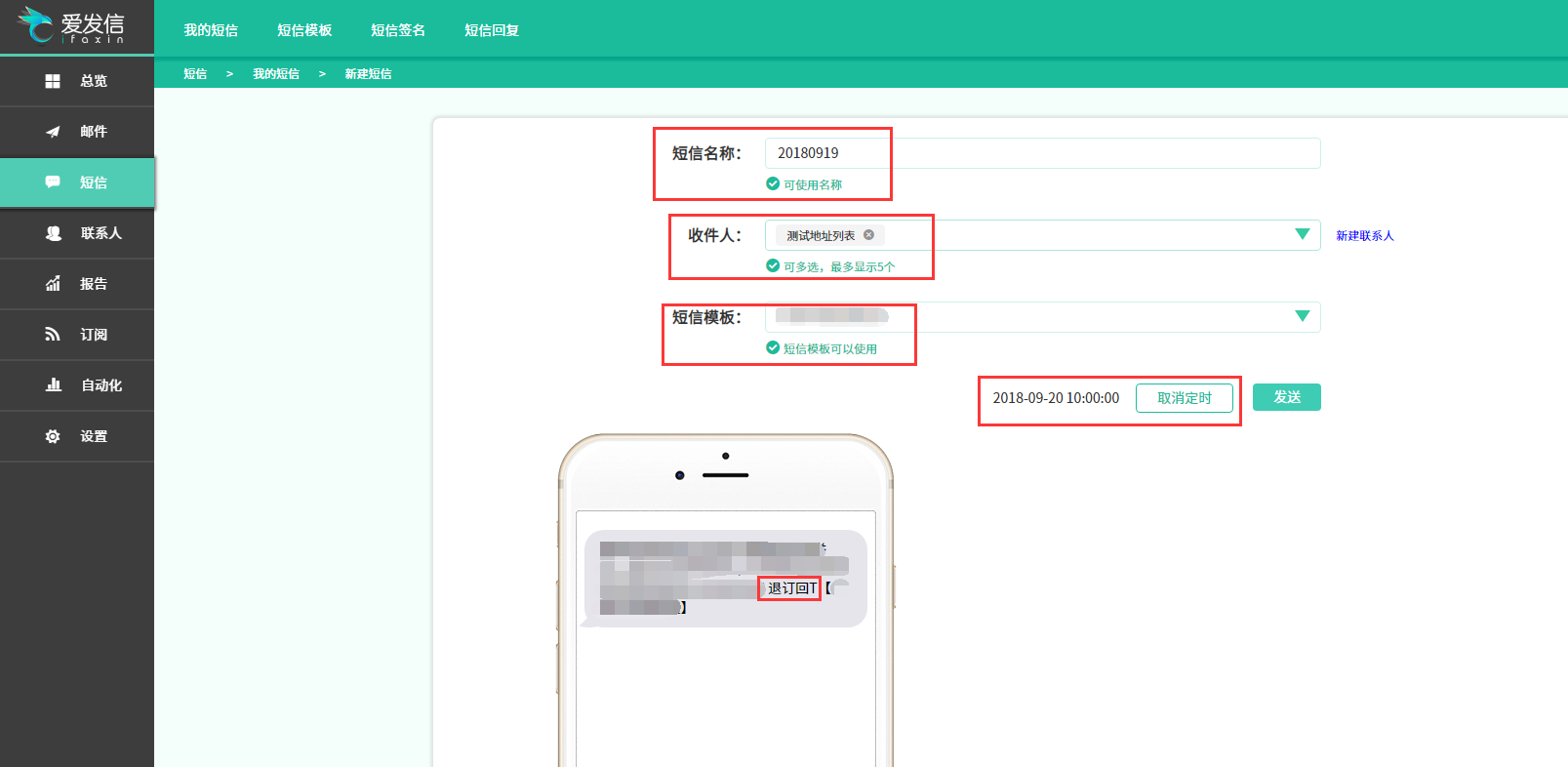
填写好短信名称,收件人,短信模版后,即可发送短信,可选择立即发送或者定时发送,定时发送需设定发送时间,按时发送!!
发送的短信任务可以在短信节目查看短信状态,发送成功的短信任务,可查看报告,短信详情以及隐藏任务。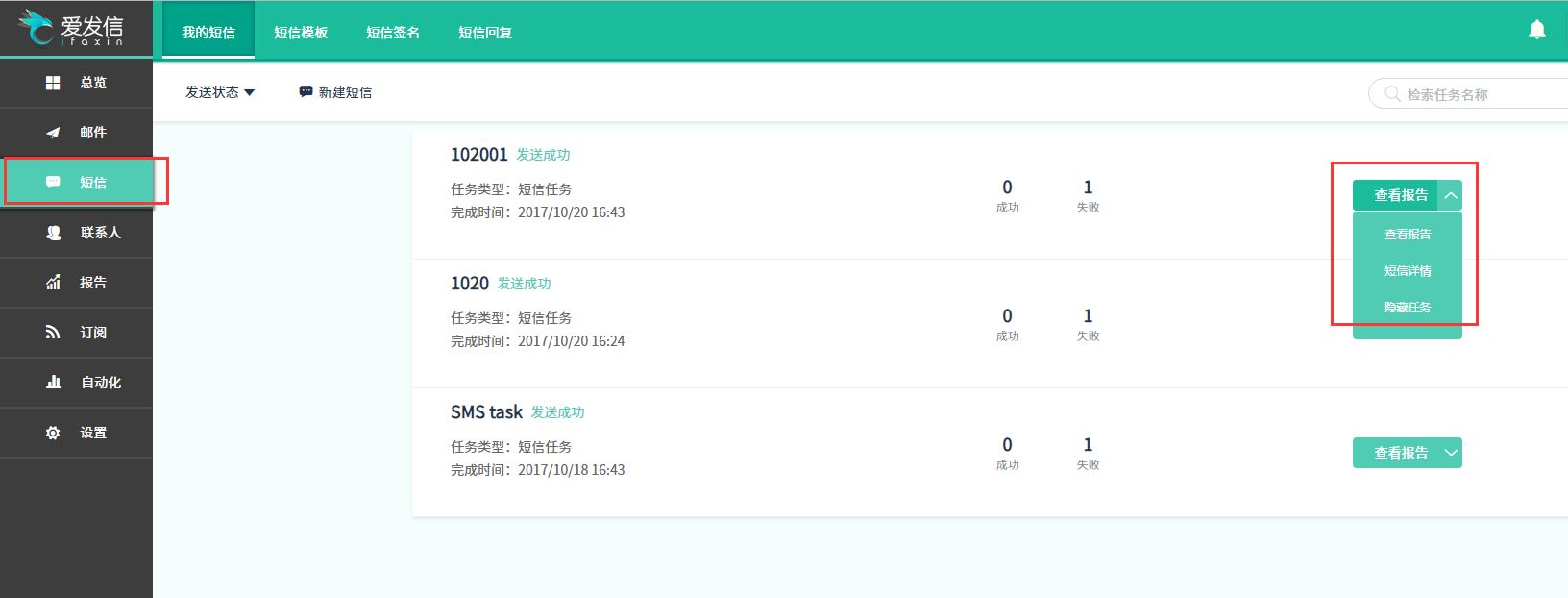
报告详情显示发送统计信息,支持导出处理失败详细数据,发送失败详细数据,链接追踪详细数据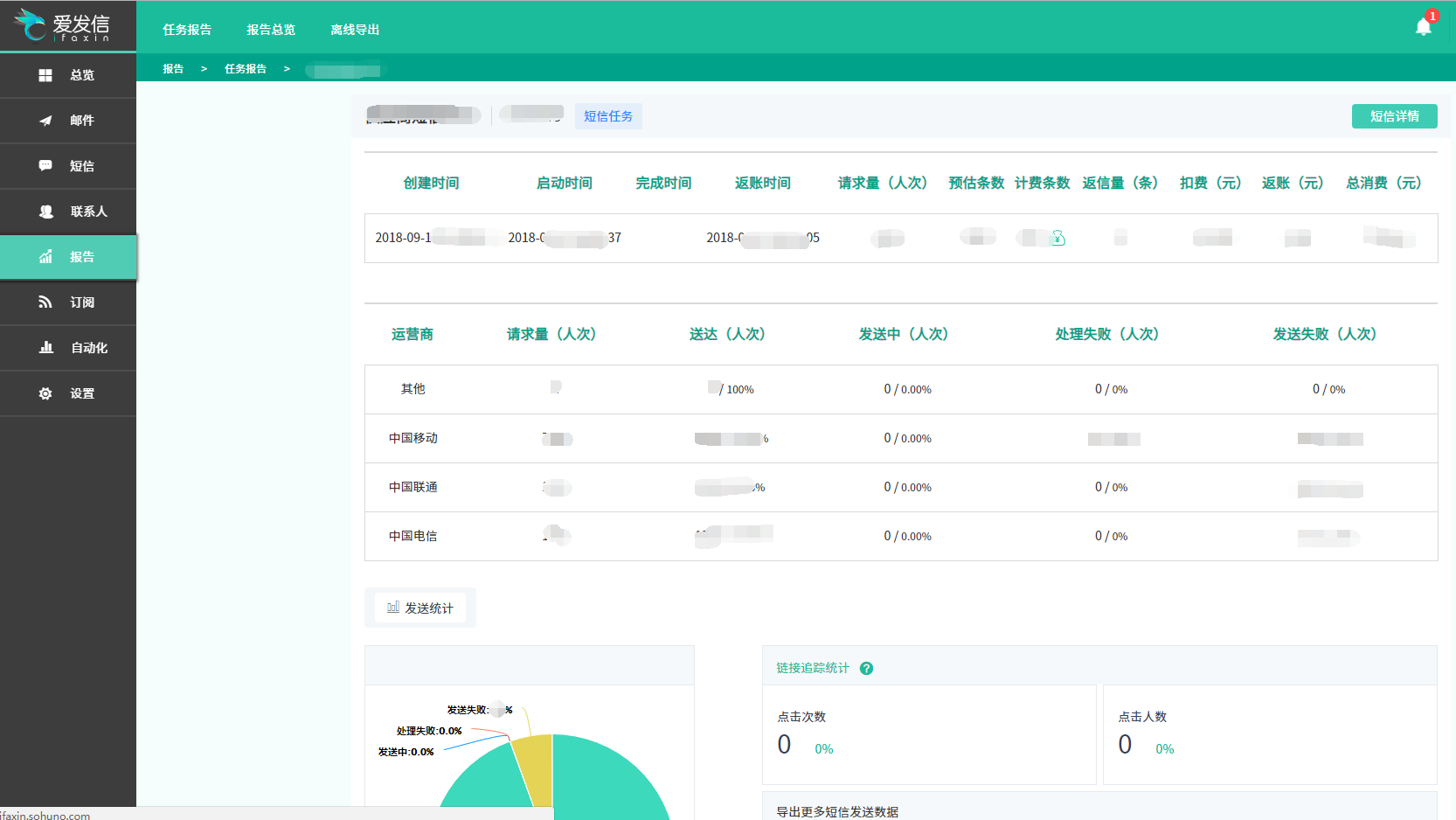
短信详情可见短信详细内容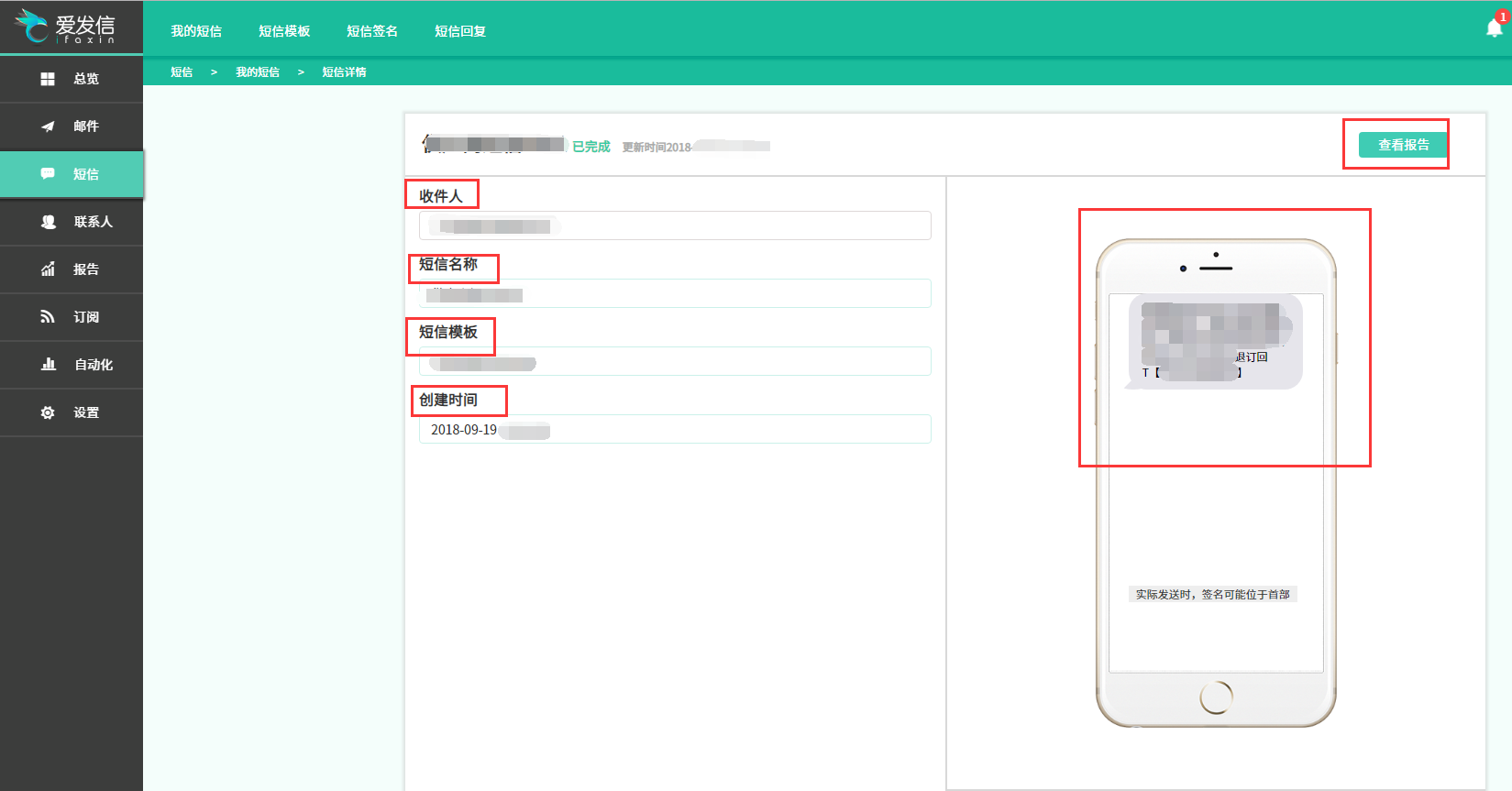
隐藏任务可隐藏此次发信任务。
希望这篇文章可以对您发送短信任务有帮助!